在项目管理中我们有的时候会涉及到日历的设置,不同的行业在每一年的日历中也不一样,所以下面以project2016为例,介绍一下日历如何设置。
1、查看项目基本信息

如图在“项目”——“项目信息”中打开,可以设置“开始日期”,“结束日期”不需要填写,因为他会根据项目的时间自动推算结束日期。在“状态日期”“优先级”等可以设置,关于日历的模式。在下一题会详细解释。
2、2019年标准+假期的工作日历设置
打开“项目”----“更改工作时间”,在右上角“新建日历”就开始了工作时间和非工作时间的设置。如下图

2.1 假期设置
首先是1月1日的元旦放假,在下面的“例外日历”中新建一个名称,如“元旦放假”,在后面的栏目中选择开始日期和结束日期,在2019年元旦放假时1月1日这一天(2018年的两天假期不属于2019年),所以点击右面的“详细信息”,界面如下
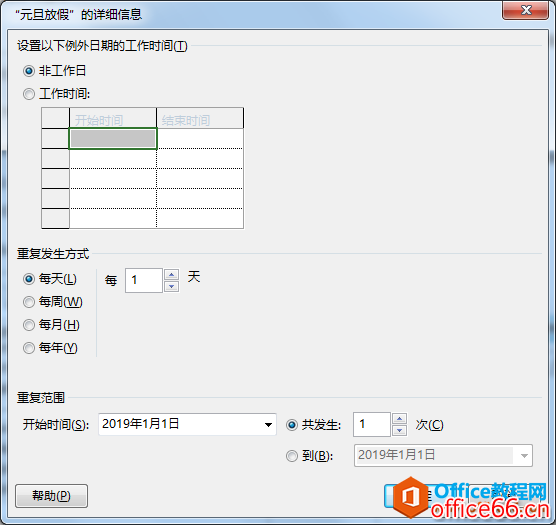
在这个窗口的左上角有工作日和非工作日,选择非工作日,因为是一次,所以选择“每天”并且设置为“每1天”,右下角,设置“共发生1次”。点击“确定”,元旦放假设置好了。
2.2 工作日设置
在2019年二月,2.2和2.3是春节调休班。所以要在下面的“例外日历”中新建一个名称,如“春节调休” ,在后面的栏目中选择开始日期和结束日期,在2019年2.2和2.3调休,选中日历中的2.2鼠标单击,然后点击右面的“详细信息”,界面如下

在这个窗口的左上角有“工作日”和“非工作日”,选择“工作日”,因为是一次,所以选择“每天”并且设置为“每1天”,在右下角,选择“共发生2次”。点击“确定”,春节调休设置好了。
2.3 连续跨越两周的假期调休
在2019年10月,9.29和10.12是国庆调休班。所以要在下面的“例外日历”中新建一个名称,如“国庆调班” ,在后面的栏目中选择开始日期和结束日期,在2019年9.29和10.12调班,选中日历中的9.29鼠标单击,

然后点击右面的“详细信息”,界面如下

在这个窗口的左上角有“工作日”和“非工作日”,选择“工作日”,因为是9.29和10.12这2次,所以选择“每天”并且设置为“每13天”,在右下角,选择“共发生2次”。点击“确定”,国庆调班设置好了。

其他假期都类似,连续的假期如国庆这种连续七天的,其他步骤一样,就是把右下角的设置为连续7天,如下图
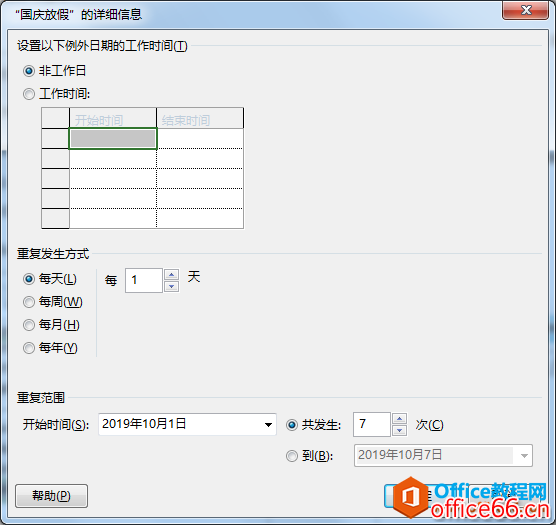
其他假期都是大同小异。(因为考虑到篇幅,在此不一一赘述)
然后点击下图右下角的“确定”。

如果我们接下来新建日历的话,我们就会看到我们这次设置的日历,就可以看到我们设置的日历已经成为模板了,如下图

3、6天工作制、7天工作制和全年365天无休工作日历设置
3.1 六天工作制
新建一个日历,如下图

新建日历之后效果就是下图

我们把日历翻到2019年1月,然后我们把第一个周六点击一下,要在下面的“例外日历”中新建一个名称,如“六天工作日” ,在后面的栏目中选择开始日期为2019年1月1日和结束日期2019年12月31日,点击“详细信息”如下图
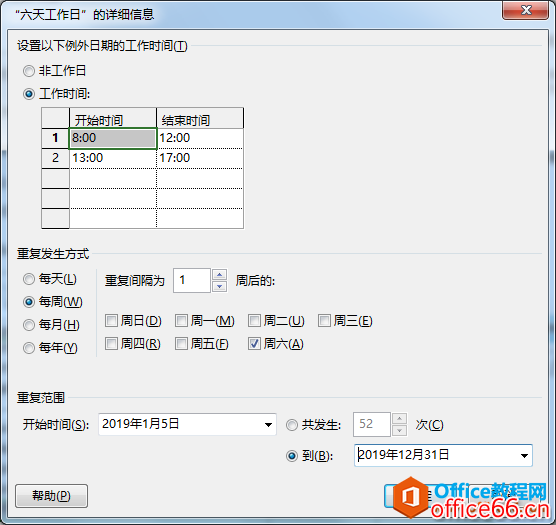
从左上角到右下角的操作顺序如下:
选择“工作时间”,然后选择“每周”,并勾选后面的周六,最后选择“到:2019年12月31日”,这样再点击“确定”。我们生成的就是2019年的六天工作日的全年日历。
3.2 七天工作日
跟上面6天工工作日设置基本相同,区别就是在下图中勾选周六周日两天。
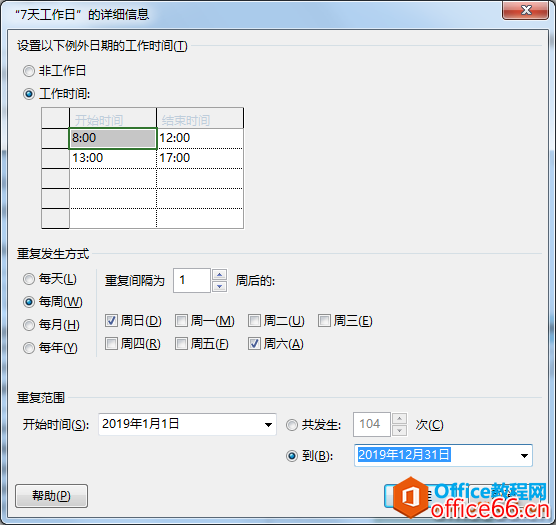
3.3 全年365天无休工作
首先建立一个标准日历,如下图。
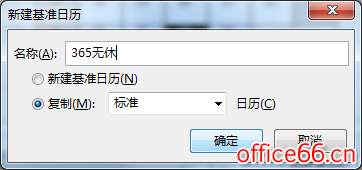
我们把日历翻到2019年1月,然后我们把第一个周六点击一下,要在下面的“例外日历”中新建一个名称,如“365工作日” ,在后面的栏目中选择开始日期为2019年1月1日和结束日期2019年12月31日,点击“详细信息”如下图
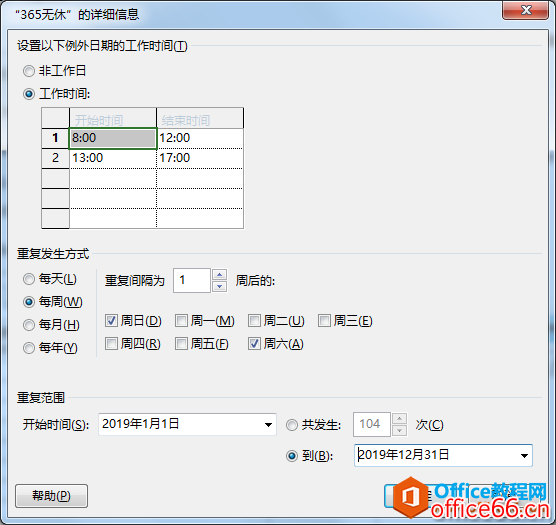
从左上角到右下角的操作顺序如下:
选择“工作时间”,然后选择“每周”,并勾选后面的周六、周日,最后选择“到:2019年12月31日”,这样再点击“确定”。我们生成的就是2019年的365工作日的全年日历。
4、大小周(一周单休一周双休)交替日历的设置
(1) 点击菜单栏上的【项目】,然后选择【修改工作时间】

(2) 点击新建工作日历,创建一个大小周工作制,复制标准(五天八小时)点击确定

(3) 选择例外日期,添加名称,输入第一个上班的时间,然后点击详细信息

(4) 选择【工作时间】,设置成和正常工作时间相同。设置重复发生的周期为14天及设置重复次数
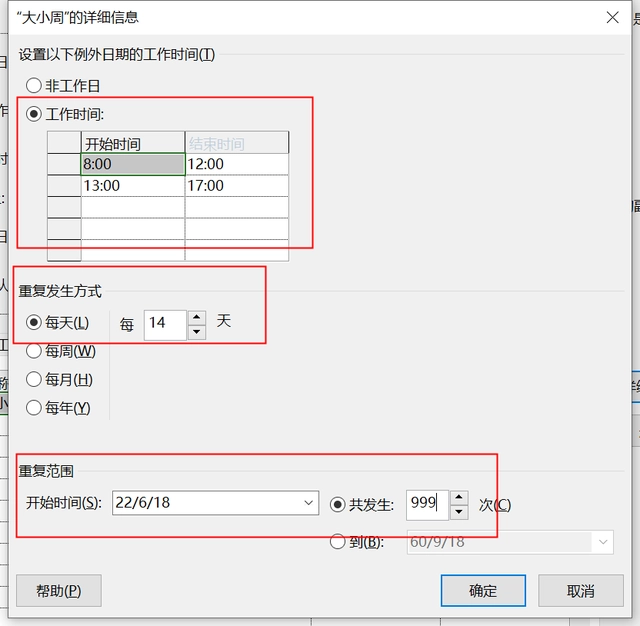
(5) 确认及检查设置是否正确
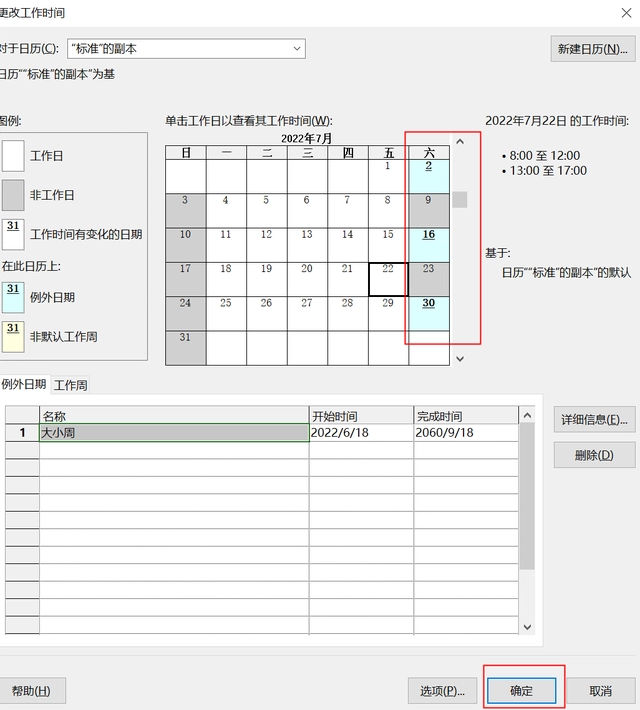
参考: